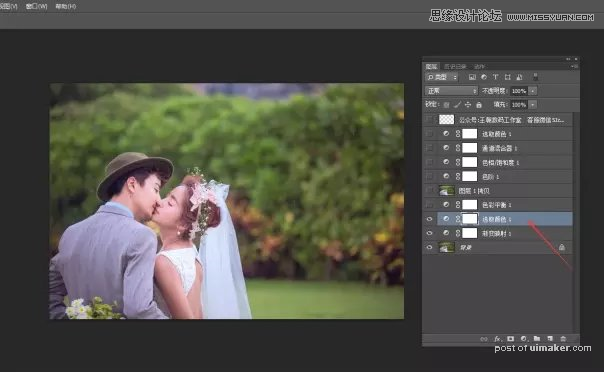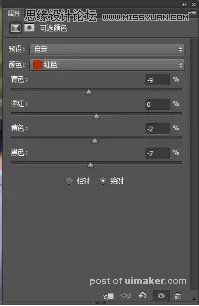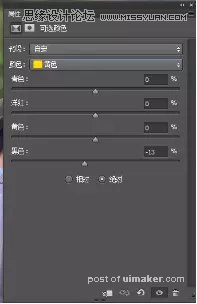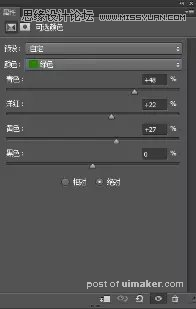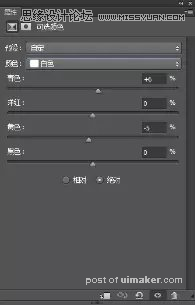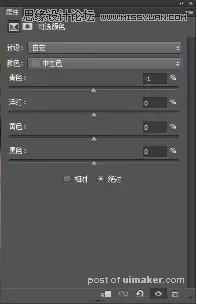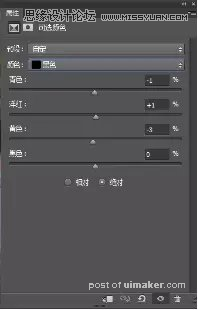来源:网络 作者:王朝数码
首先我们拿到原图进入Camera Raw看看原图,原图有点灰,整体的层次还可以,我们首先先考虑下图片应该走什么调调,其实大体调调很简单3种、暖、冷、低保和,那么我们来看看原图走当然走这3种色调都可以关键还是在表现,我们就用我们最拿手的色调去表现就好了。
那这边微微给出个人看法:
1. 暖:给人浪漫、温暖、简单
2. 冷:给人安静、深刻、干净
3. 低保和:给人韵味、经典、故事。
这张片子比较适合走日系风格,参数如下设置:
我们进入Camera Raw调下整体的参数,曲线的亮调和暗调一样是强调片子的柔和度,包括RGB曲线。中间的HSL灰度我就不说了,我们来看下最后的相机校准,阴影加的紫色和蓝原调饱和,这次打的较高,为什么,在我们调外景的时候暗位加点紫色可以把中间调子区分开,显得舒服。而蓝原调的饱和起到整体柔和加饱和的作用,非常实用。

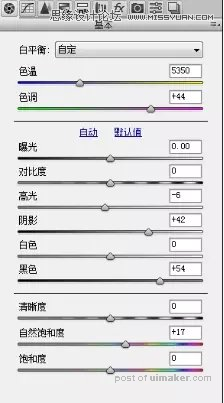
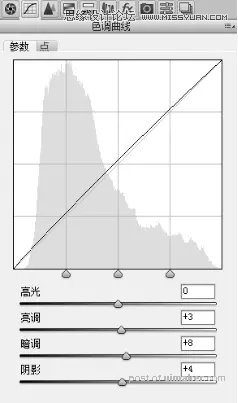
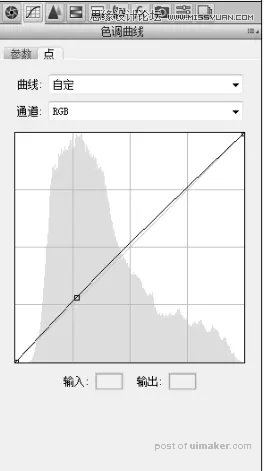
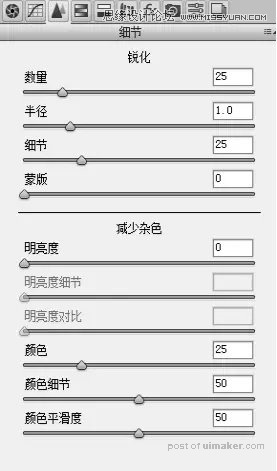

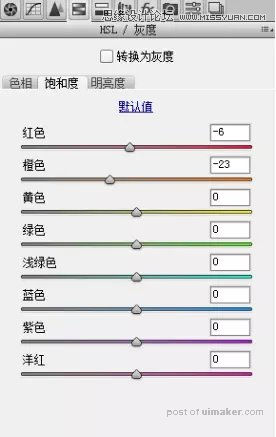
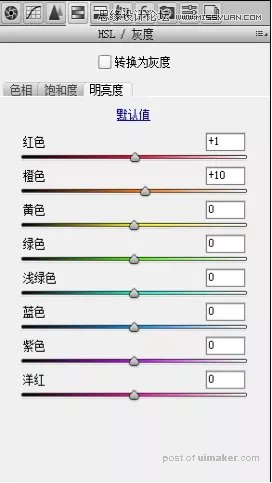
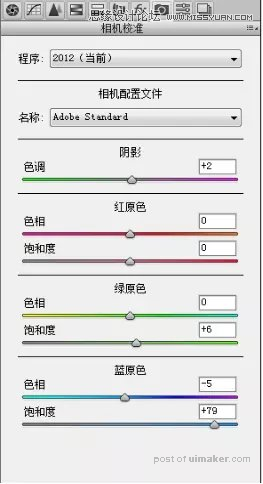
转成png进入PS调片环节,首先我们先去下灰,可以进行下面的操作:
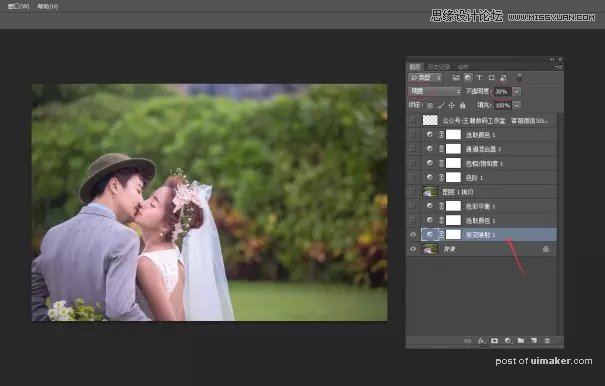
我们来看下现在的颜色,发现很多颜色好没有出来,比如红色、黄色,所以用下可选颜色,把它们提起来,参数如下: